Tous les sujets
- Conseils pour Outils d'IA
-
- Conseils pour Améliorateur Vidéo IA
- Conseils pour Améliorateur Image IA
- Conseils pour Créateur de Miniatures IA
- Conseils pour Générateur de sous-titres IA
- Conseils pour Traducteur de Sous-titres IA
- Conseils pour Détection de Scène
- Conseils pour Générateur de Scripts IA
- Conseils pour Vidéo IA
- Conseils pour Image IA
- Conseils pour Text to Speech
- Utilisateurs de caméra
- Photographes
- Cinéphiles
- Passionnés de voyage
- Utilisateurs éducatifs
- Plus de solutions
Meilleures Alternatives à l’Action! Logiciel d'enregistrement
par Pierre Dubois • 2025-07-08 14:33:15 • Solutions éprouvées
Êtes-vous un aspirant YouTubeur ou Streamer de jeux vidéo ? Ou, peut-être, voulez-vous enregistrer de belles pièces pour les partager avec vos amis sur Facebook ou Twitter ? Dans ce cas, vous avez probablement déjà envisagé le logiciel d'enregistrement Action ! mais est-ce qu'il est bon ? Poursuivez votre lecture pour en savoir plus sur le fonctionnement de ce logiciel d'enregistrement, ses principaux avantages, ses caractéristiques clés et, même, ses meilleures alternatives sur le marché que vous voudrez vérifier avant de décider si c'est celui qu'il vous faut ou non.
- Partie 1. Qu’est-ce que Action! Logiciel d’enregistrement
- Partie 2. Une meilleure alternative à Action! Logiciel d’enregistrement
- Partie 3. Encore 9 alternatives utiles à Action ! Logiciel d’enregistrement
Partie 1. Qu’est-ce que l’action! Logiciel d’enregistrement
Pour commencer, examinons ce qui fait de Action ! un bon logiciel d'enregistrement et ce qui en fait un moins bon. Pour commencer, Action ! est largement annoncé comme un logiciel d'enregistrement de jeux. Il a été conçu pour être moins gourmand en ressources CPU ou GPU afin que votre PC puisse se concentrer sur la mise en route du jeu et non sur l'enregistrement actif. Il n'est disponible que pour les PC Windows, et les vidéos enregistrées à l'aide de ce logiciel sont sauvegardées dans les formats standard VLC 2.0 et MP4 en utilisant des codecs qui permettent d'obtenir des vidéos de haute qualité mais de petit format. Ses principales caractéristiques sont les suivantes :
●Compatible avec la plupart des plateformes de diffusion en direct les plus populaires.
● Capable d'enregistrer simultanément l'écran et la webcam pour une superposition vidéo sans effort.
● Produit des vidéos hautes résolutions pouvant aller jusqu'à 2K et 4K dans certains formats - également capable d'enregistrer en 8K avec des processeurs spécifiques.
Les avantages de Action!
L'avantage ultime, dans ce cas, est qu'Action est un logiciel d'enregistrement à part entière qui fait rêver les joueurs. Si vous souhaitez produire des clips HD de jeux, en particulier de jeux volumineux et nécessitant beaucoup de puissance CPU, il vous faut un logiciel aussi discret que possible - et Action remplit parfaitement ce rôle. Le seul vrai problème est que ce logiciel n'est pas gratuit. Une version d'essai limitée est disponible pour que vous puissiez le tester, mais vous devrez être prêt à payer la licence d'utilisation lorsque cette version d'essai sera terminée.
Conclusion
Il est indéniable qu'Action est un excellent logiciel d'enregistrement de jeux vidéo (adapté à tous les niveaux d'expérience). Et il y a beaucoup de gens qui le soutiennent. Toutefois, cela ne signifie pas nécessairement que c'est celui qu'il vous faut. Avant de prendre cette décision, jetez un coup d'œil aux alternatives Action ! que nous vous recommandons. On ne sait jamais, vous pourriez trouver le programme dont vous ne saviez pas que vous aviez besoin.

Partie 2. Une meilleure alternative à l'action ! Logiciel d’enregistrement
Wondershare UniConverter est la meilleure alternative à Action! Logiciel d’enregistrement. En fait, c'est le meilleur outil tout-en-un que vous pouvez trouver en ligne actuellement. Avec lui, les utilisateurs peuvent enregistrer des vidéos de haute qualité, des webcams et de l'audio simultanément sur Mac/Win. Lorsque vous enregistrez l'écran du bureau, il vous permet d'ajouter un effet Picture in Picture (PIP), une narration vocale et des annotations telles que des surlignages, des textes, des formes, etc. Après avoir enregistré une vidéo, les utilisateurs peuvent la convertir et la modifier en la recadrant, en la coupant, en la compressant, en ajoutant des sous-titres, etc.
Wondershare UniConverter - L'enregistreur d'écran de bureau ultime
 Wondershare UniConverter - Meilleur convertisseur vidéo pour Mac/Windows
Wondershare UniConverter - Meilleur convertisseur vidéo pour Mac/Windows

- Il vous permet de capturer facilement un écran de bureau en mode plein écran ou de sélectionner une zone de capture.
- Enregistrez des écrans de bureau avec des effets PIP, l'audio du système, des narrations vocales et des annotations.
- Prédéfinissez la fréquence d'images, la qualité, le chemin du dossier et le format avant l'enregistrement.
- Convertissez la vidéo capturée en MP4, MOV, AVI, MP3, M4A, VOB et autres formats de fichiers.
- Modifiez la vidéo capturée en la découpant, en la recadrant, en ajoutant des filigranes, en appliquant des effets vidéo, etc.
- Meilleure Action! Alternative au logiciel d'enregistrement pour Mac OS X 10.9+ (y compris Catalina) et Win 10/8/7.
Étapes pour enregistrer un écran d’ordinateur avec Wondershare UniConverter:
Étape 1 Exécutez la fonction d'enregistrement d'écran.
Installez et lancez Wondershare UniConverter sur PC, puis cliquez sur Enregistreur d'écran Appuyez maintenant sur l'icône Enregistreur d’écran pour lancer la fonction de capture d'écran.
![]()
Etape2 Sélectionnez une zone à enregistrer.
Lancez l'application, la vidéo ou l'onglet du navigateur à enregistrer. Ensuite, faites glisser le crochet d'enregistrement pour l'adapter à une zone de capture. Vous pouvez déplacer les bords vers l'intérieur ou l'extérieur pour choisir une image vidéo. Un autre moyen simple est d'ouvrir le menuMode d'enregistrement,puis sélectionnez Ecran complet ou Personnalisé Si vous cliquez sur Personnalisé, saisissez les dimensions du cadre avant de cliquer sur Verrouiller le ratio d'aspect
![]()
Étape 3 Configurez vos préférences d'enregistrement.
Voulez-vous capturer l'écran de l'ordinateur avec des sons du système et des narrations vocales ? Réglez cela tout de suite sous les menus Système audio et Microphone . Vous pouvez également enregistrer la vidéo avec un effet PIP en choisissant une caméra sous la section Webcam.
![]()
Ensuite, cliquez sur le menu Paramètres (icône en forme d'engrenage), puis réglez le format de fichier cible sur MP4, AVI ou FLV. N'oubliez pas de définir la qualité de sortie, la fréquence d'images, le chemin du dossier et les raccourcis clavier.
![]()
Étape 4 Commencez à enregistrer la vidéo.
Prévisualisez cette zone de capture, puis appuyez sur REC pour commencer à enregistrer l'écran de votre bureau. Maintenant, lancez la barre des tâches et cliquez sur l'Annotation pour ajouter des démos avec des textes, des formes, des lignes, des dessins et des flèches. Vous pouvez également faire une capture d’écran. Enfin, cliquez sur Arrêter. Eh voilà !
![]()
Partie 3. Encore 9 alternatives utiles à Action ! Logiciel d’enregistrement
Mais nous n'avons pas encore fini. Pour vous assurer que vous avez toutes les chances de réussir, nous avons également inclus cette liste utile des 9 autres alternatives de logiciels d'enregistrement Action ! que nous avions en tête. Nous avons gardé les choses simples, principalement pour vous fournir tout ce que vous devez savoir en un temps record. Y compris le fonctionnement du logiciel, ses principaux avantages et l'endroit où vous pouvez le trouver pour en savoir plus.
1. Bandicam
URL: https://www.bandicam.com/
Cette liste commence par Bandicam. L'un des enregistreurs d'écran open-source les plus populaires auprès des joueurs. Que signifie "open-source" ? Eh bien, cela signifie qu'il est libre d'utilisation. Il s'agit d'un logiciel régulièrement mis à jour, au design simple mais efficace, que vous pouvez utiliser pour capturer l'écran de votre PC, ou à peu près n'importe quoi. Il est optimisé pour les amateurs de YouTube Gameplay principalement, mais la popularisation du gameplay en streaming signifie qu'il est également compatible avec les diffusions en direct. Parmi les principales caractéristiques, citons:
● Enregistrement simultané de l'écran, de la voix et de la webcam pour des enregistrements de jeu sans faille.
● Prise en charge de la production d'importantes vidéos 4K Ultra HD dont la résolution peut atteindre 3840x2160.
● Il est optimisé pour fonctionner sans nécessiter grande puissance CPU et permettre un jeu sans erreur.

2. Enregistreur d'écran Icecream
URL: https://icecreamapps.com/Screen-Recorder/
L’enregistreur d’écran IceCream, malgré son nom farfelu, est un autre logiciel d'enregistrement d'écran populaire. Contrairement à Bandicam, cependant, le déblocage de certaines des principales fonctionnalités de cet outil nécessite de payer une prime pour obtenir la licence PRO. Ce n'est peut-être pas ce que vous voulez, mais dans ce cas, vous pouvez toujours envisager la version gratuite. Laquelle, bien que moins riche en fonctionnalités, est tout à fait capable de produire des enregistrements d'écran de haute qualité grâce aux fonctions suivantes ;
● Modes de capture d'écran standard pour la capture personnalisée, de fenêtre, d'onglet et de plein écran.
●Il permet un enregistrement vidéo illimité et l'exportation de la vidéo sous la forme d'un grand fichier WMV.
● Il dispose de fonctions de base de lecture et d'édition vidéo pour parfaire l'activité de l'écran capturé.
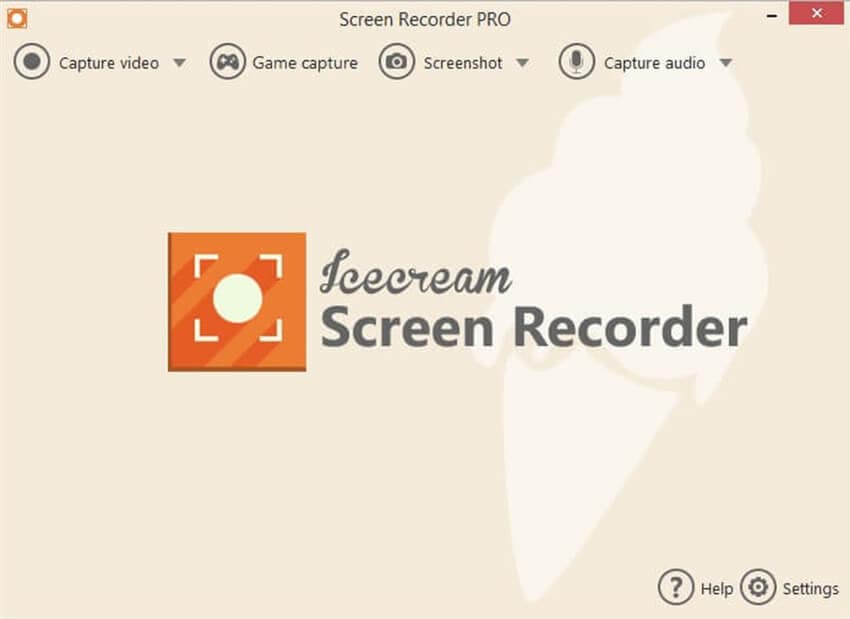
3. OBS Studio
OBS Studio est un autre logiciel d'enregistrement et de diffusion standard de l'industrie qui est disponible en open-source. Cela signifie que vous n'aurez pas à débloquer de primes pour pouvoir effectuer le type d'enregistrement que vous souhaitez ! Le seul problème est qu'il est plus compliqué que les autres logiciels d'enregistrement. Le fait est qu'il héberge quelques fonctions de personnalisation incroyablement complexes.
● Il dispose de touches de raccourci personnalisables pour personnaliser votre processus d'enregistrement ou de diffusion.
●Il est optimisé pour le screencasting de haute qualité pour les aspirants joueurs de YouTube ou les streamers de Twitch.
● Un mixeur audio intégré pour un montage vidéo/audio sans faille pendant l'enregistrement.

4. CamStudio
Lorsque l'on parle de CamStudio, on fait généralement référence à la diffusion vidéo, mais ce logiciel n'est pas nécessairement conçu pour ce marché. Il est tout à fait capable de faire presque tout ce que Bandicam ou Camtasia sont capables de faire, et il est également disponible en open-source, il vous revient donc gratuitement. En installant ce programme, vous avez accès aux fonctions d'enregistrement suivantes :
● Enregistrement standard simultané de l'écran et de l'audio pour votre PC.
● Il est prêt à diffuser pour les aspirants vidéo-streamers de jeux vidéo.
● Il produit des vidéos HD au format standard VLC et SWF à des fins de diffusion.

5. Screencastify
URL: https://www.screencastify.com/
Screencastify est destiné aux joueurs qui veulent un logiciel d'enregistrement d'écran gratuit capable d'enregistrer l'activité spécifique d'un onglet du navigateur Chrome. Il est assez populaire pour ceux qui sont plus intéressés par l'enregistrement ou le streaming de MMORPG, et bien qu'il ne soit pas aussi puissant que certains logiciels de PC, il constitue une alternative sûre et simple pour ceux qui ne peuvent pas prendre la peine de configurer leur logiciel d'enregistrement à chaque fois.
● Le processus d'enregistrement vidéo en un clic est disponible directement sur votre navigateur.
●Les vidéos enregistrées peuvent être sauvegardées localement sous forme de fichier HTML5 pour être stockées sur votre PC.
● Enregistrement vidéo illimité disponible avec la licence premium (la version gratuite ne permet que des enregistrements rapides de 10 minutes).

6. AceThinker
URL: https://acethinker.com/desktop-recorder
AceThinker ne constitue pas à la base un enregistreur d'écran, contrairement aux autres programmes que nous avons présentés, mais il est capable de capturer l'activité de votre écran. Que ce soit en fonction de l'endroit où vous pointez votre curseur ou de l'ensemble de votre écran visible. Il n'est pas le plus riche en fonctions de capture d'écran, mais il offre un bon nombre d'outils sur la table pour certains joueurs particuliers - notamment les fonctions suivantes :
● Séparation de l'enregistrement vidéo et audio.
● Il dispose d'une fonction avancée d'annotation vidéo permettant d'ajouter des sous-titres ou des traductions pour atteindre un public plus large.
● Il dispose de plusieurs fonctions autres que la capture d'écran pour convertir, télécharger, ripper, etc. des vidéos.
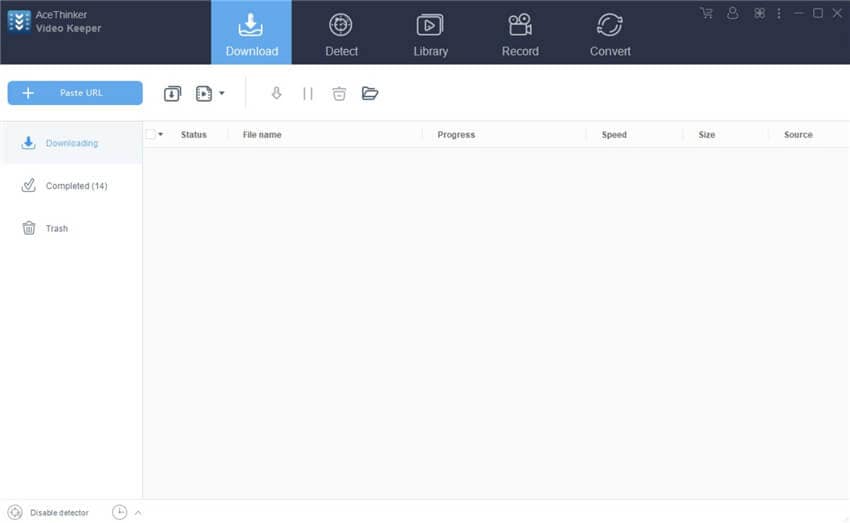
7. Screencast-O-Matic
URL: https://screencast-o-matic.com/
Screencast-O-Matic n'était pas nécessairement annoncé pour les influenceurs de vidéos de jeux, mais il fonctionne tout aussi bien. Il s'adresse principalement aux vlogueurs généralistes, qui ont tendance à se concentrer sur le mélange de captures d'écran et de vidéos enregistrées numériquement pour créer des tutoriels vidéo ou des vlogs visuellement agréables. Mais les fonctions suivantes garantissent que vous pouvez l'utiliser si vous cherchez un bon logiciel de capture d'écran pour remplacer Action !
● Publication directe sur toutes les plateformes de diffusion en continu les plus populaires, pour un téléchargement facile et sans effort.
● Une conception discrète qui ne nécessite pas beaucoup de ressources pour assurer son bon fonctionnement.
● Il dispose de diverses fonctionnalités uniques de montage vidéo et d'effets permettant de personnaliser les vidéos avant leur publication sur le web.
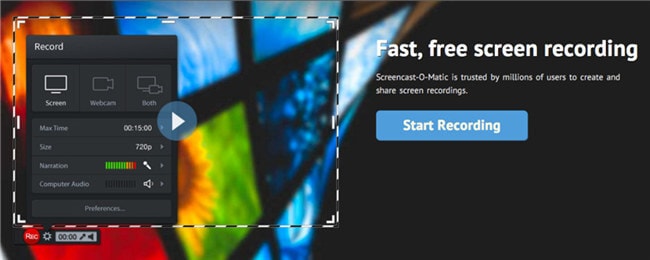
8. Camtasia
URL: https://www.techsmith.com/video-editor.html
Comme vous le découvrirez bien assez tôt, Camtasia est un logiciel de haute qualité mais une option premium plus coûteuse, disponible pour ceux qui ont un budget plus important à consacrer à un programme d'enregistrement d'écran. Il peut également prendre en charge l'édition vidéo du type de programmes que l'on attend d'un produit comme Creative Cloud d'Adobe. Avec cet outil, vous pouvez faire ce qui suit :
● Capable d'enregistrer simultanément la vidéo, l'audio, la voix et la webcam pour les pièces de théâtre.
● Il dispose de fonctionnalités d'édition vidéo et d'une bibliothèque musicale très fournie, dont l'utilisation est gratuite.
● Des effets interactifs sont disponibles pour des montages vidéo uniques.

9. ScreenFlow
URL: http://www.telestream.net/screenflow/overview.htm
Pour notre dernière recommandation alternative, nous avons ScreenFlow. Certains peuvent considérer mieux adapté beaucoup plus haut sur cette liste. Tout dépend de vous, mais le tarif associé à ce puissant logiciel d'enregistrement d'écran est supérieur à ce que la plupart des amateurs sont probablement prêts à payer. Néanmoins, si vous êtes à la recherche d'un logiciel d'enregistrement de niveau professionnel et que vous n'êtes pas contre le fait de dépenser beaucoup d'argent au départ, vous pouvez envisager cet outil, qui est connu pour les fonctions suivantes :
● Les fonctions prêtes à publier sont compatibles avec les plateformes de streaming ou de diffusion les plus courantes.
● Il peut capturer des vidéos depuis votre écran, votre webcam, votre console, votre téléphone portable, etc.
● Il dispose de fonctions avancées d'édition audio et vidéo pour personnaliser et perfectionner vos enregistrements.
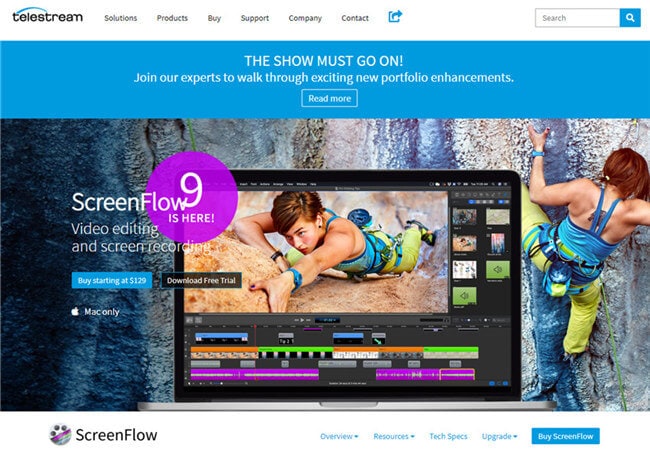
Conclusion
Si vous cherchez une alternative très particulière à Action !, nous sommes sûrs que vous l'aurez trouvée dans notre liste très variée. Toutefois, si vous n'êtes toujours pas sûr de vous et que vous n'êtes pas tout à fait prêt à vous engager avec Action ! Alors pourquoi ne pas essayer d'abord notre principale recommandation -Wondershare UniConverter. Cet outil est plus que capable de répondre aux demandes de la plupart des gens. Que ce soit pour les courts métrages exceptionnels qu'ils peuvent partager avec leurs amis en ligne, ou pour se préparer au monde des influenceurs sur YouTube, Twitch, ou toute autre plateforme de streaming vidéo en ligne.
Si vous n'êtes toujours pas convaincu, essayez-le maintenant et suivez le tutoriel dans la deuxième partie de cet article. Vous êtes sûr d'apprendre beaucoup plus avec une approche pratique un peu plus spécifique.
Votre boîte à outils vidéo complète

Pierre Dubois
staff Éditeur